„Windows 8“ yra daugybė naujųfunkcijas, „Metro UI“ elementus, „Metro“ viso ekrano programas ir daugybę kitų patobulinimų. Tarp visų su UI susijusių patobulinimų, įprastų paslaugų ir savybių, „Windows 8 Desktop“, „Metro Start Screen“ ir „Windows 8 Search“ yra reikšmingiausi. Šie „Windows“ vartotojo sąsajos elementai buvo visiškai atnaujinti, suteikiant jiems naują metro išvaizdą, pridedant keletą naujų ir įdomių funkcijų. Šiame įraše gilinsimės į galimybes, kurias gali pasiūlyti šie pagrindiniai „Windows 8“ elementai.

Šis vadovas yra mūsų serijos, kurioje išsamiai aprašytos „Windows 8“ naujos funkcijos ir patobulinimai, dalis.
- Kaip įdiegti "Windows 8"
- Kas naujo „Windows 8“ darbalaukyje, „Pradėti paiešką“ ir „Pradėti“ meniu (šiuo metu žiūrima)
- Išsamus „Windows 8 Explorer“ vadovas, nauji juostelių įrankiai ir parinktys
- Išsamus „Windows 8“ užduočių tvarkyklės vadovas, naujos funkcijos ir parinktys
- „Windows 8“ asmeninio kompiuterio nustatymai [Visas vadovas]
- Kaip atnaujinti arba atkurti „Windows 8“ asmeninį kompiuterį [Visas vadovas]
- Viskas apie „Windows 8“ failų vardų susidūrimus ir kopijavimo / perkėlimo dialogo langą
- Išsamus „Windows 8“ pradžios meniu vadovas
- Sinchronizuokite „Windows 8“ vartotojo nustatymus tarp kompiuterių ir planšetinių kompiuterių naudodami „Windows Live ID“
- Greita „Windows“ užrakinimo ekrano apžvalga
- Išsamus „Windows 8“ failų istorijos atsarginių kopijų kūrimo vadovas
„Windows 8“ darbalaukis
Priešingai nei „Windows 7“, kuri įkelia darbalaukįpaleidę sistemą arba parodę prisijungimo ekraną (jei įjungta), „Windows 8“ pasveikina vartotojus naujai sukurtu „Metro“ pradžios ekranu. Įkvėptas „Windows Phone 7 Metro UI“, „Windows 8“ meniu Pradėti rodomas numatytųjų ir pasirinktinių metro elementų sąrašas, veikiantis kaip darbalaukio, Valdymo skydo, „Windows Explorer“, „Weather“ programos, RSS, „Windows App Store“, „Internet Explorer“ ir „ kitos įdiegtos programos. Norėdami paleisti darbalaukį, spustelėkite darbalaukio plytelę, esančią po vaizdo įrašo plytele.
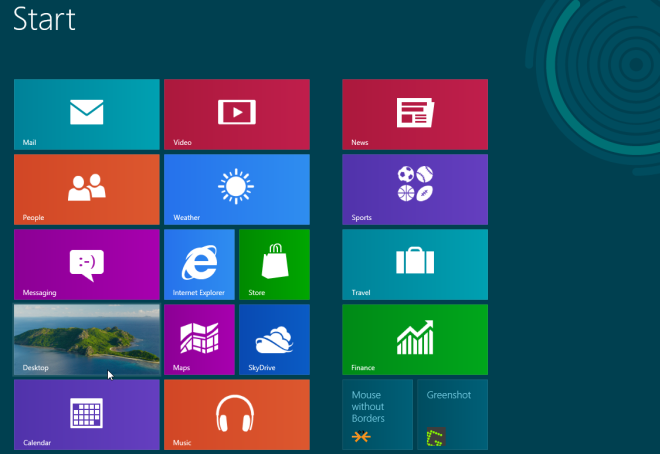
Vienas dalykas, kurį iškart pastebėsiteatidarę „Windows 8“ darbalaukį, nėra „Windows Start Orb“. Kai užveskite pelės žymeklį virš apatinio kairiajame ekrano kampe rodomo pradžios ekrano miniatiūrų peržiūros. Spustelėję šią miniatiūrą, pateksite tiesiai į „Windows 8“ pradžios ekraną, leisdami paleisti „Metro“ programas ir prisegtas programas bei „Windows Explorer“ sparčiuosius klavišus.
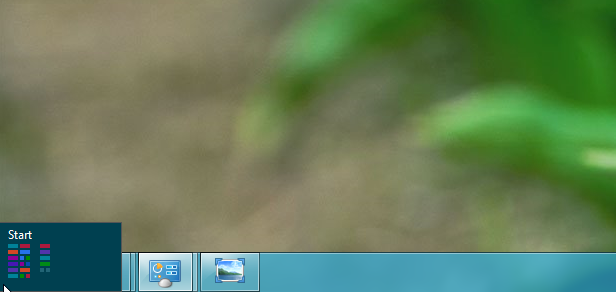
„Windows 8“ darbalaukyje yra daug paslėptų vartotojo sąsajųelementus, kuriuos galima pamatyti tik su jais susijusia programa ir funkcijomis. Pvz., Kai įjungsite išorinį saugojimo įrenginį, pamatysite atnaujintą, rastas naujas saugojimo įrenginys, metro pagrįstas automatinis paleidžiamasis meniu per sistemos pranešimų sritį. Tai leidžia atidaryti aplanką, naudoti įrenginį, norint pagreitinti sistemą naudojant „ReadyBoost“, arba sukonfigūruoti diską atsarginėms kopijoms kurti.
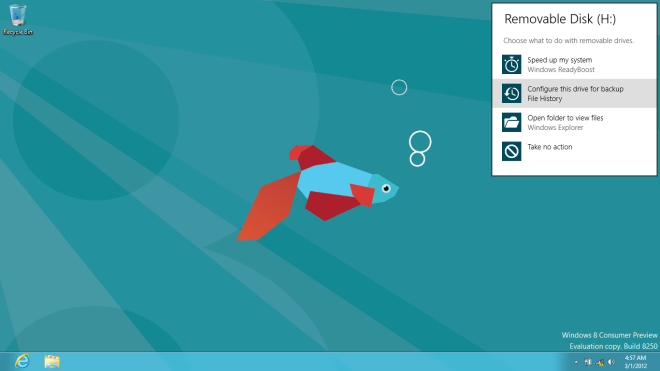
„Windows 8“ darbalaukio rodinys ir metro pradžios ekranas leidžiaatidarote „Charms“ juostą - dešinės juostos meniu, suteikiantį visos sistemos prieigą prie paieškos, bendrinimo, sistemos parametrų ir pagrindinių veiksmų. Tiesiog perkelkite pelės žymeklį į apatinį arba viršutinį dešinį ekrano kampą arba naudokite „Windows + C“ greitojo klavišo derinys, kad pasiektumėte žavesio juostą. Tai taip pat rodo dabartinį laiką, dieną, datą, interneto būseną ir akumuliatoriaus lygį apatinėje dešinėje ekrano pusėje.

„Windows 8“ nustatymų sritis (pasiekiama iš „Charms“juostoje), yra ne tik maitinimo mygtuko parinktys, tokios kaip „Shutdown“, „Restart“, „Miego režimas“ ir kt., bet ir daugybė nuorodų į su sistema susijusius parametrus, įskaitant tinklą, garsumą, pranešimus, ekrano ryškumą, maitinimą ir pranešimus.
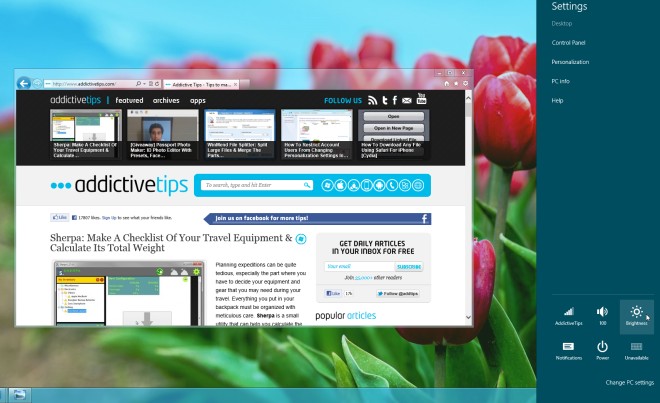
Turbūt įdomiausias „Windows 8“ darbalaukio aspektas Perjungti sąrašą (prieinama iš kairiosios šoninės juostos), kuri yra prienumatytasis paslėptas, bet kai užveskite pelės žymiklį virš viršutinio kairiojo kampo, jame bus rodomos visos aktyvios „Metro“ programos. Ši kairioji šoninė juosta leidžia greitai naršyti po visas programas, veikiančias fone.
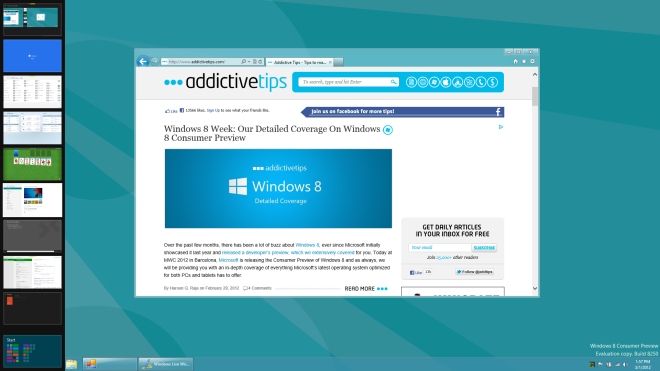
Pradėkite „Windows 8“ paiešką
Kaip „Windows 8“ darbalaukio nustatymai srityje Pradėti paiešką taip pat galima pasiekti išžavesio juosta. Jame yra keletas iš anksto apibrėžtų kategorijų, pvz., „Programos“, „Nustatymai“ ir „Failai“, taip pat įdiegtų programų sąrašas, padėsiantis greitai rasti ir paleisti programą.
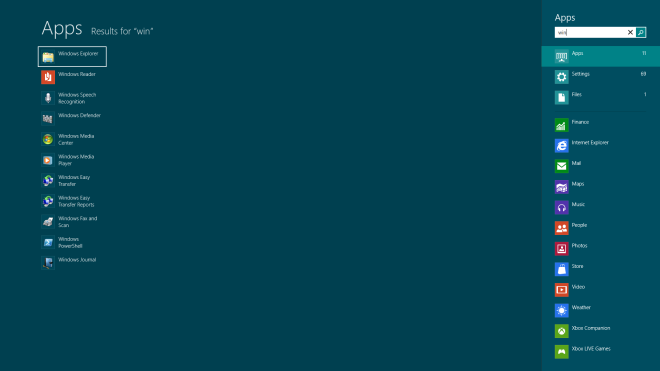
Skirtingai nuo „Windows 7“ paieškos, kurioje rodomi rezultataiKai „Windows Explorer“ paspaudžiamas klavišas „Enter“, „Windows 8 Search“ išplečia paieškos sritį iki viso ekrano srities, leidžiant peržiūrėti iš anksto apibrėžtų ir pasirinktinių paieškos kategorijų filtruotus paieškos elementus. Be failų / aplankų atidarymo ir programų paleidimo, galite dešiniuoju pelės mygtuku spustelėti programą, kad paleistumėte programą kaip administratorių, atidarytumėte naują langą, atidarytumėte failo vietą, prisegtumėte užduočių juostą ir pradžios ekraną.
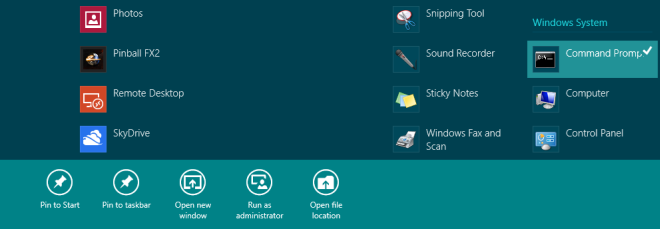
Norėdami atlikti paiešką internete, turite:prisijunkite naudodami „Microsoft“ paskyrą. Tiesiog įveskite raktinius žodžius, kurių norite ieškoti, ir paspauskite klavišą Enter, kad „Windows Search“ galėtų pateikti rezultatus iš internetinių šaltinių. Tačiau spustelėję „Internet Explorer“ galite peržiūrėti nurodytų paieškos raktinių žodžių „Bing“ paieškos rezultatus.
„Windows 8“ pradžios ekranas
Jei turėtumėte pasirinkti ir suburti visussvarbius „Windows 8“ sistemos komponentus kartu su „Windows Explorer“, darbalaukiu, įdiegta programa, užduočių tvarkykle, valdikliais ir kt., naudodami vieningą sąsają, galų gale turėtumėte priešais save „Windows 8“ pradžios ekraną. „Windows 8“ meniu Pradėti yra skirtas išlaikyti poreikį prieiti prie skirtingų kompiuterio elementų neatidarant kelių „Windows Explorer“ langų. Pagal numatytuosius nustatymus jame yra „Internet Explorer“, „Desktop“, „Windows Explorer“, įmontuoti viso ekrano programų spartieji klavišai, užduočių tvarkyklė, kompiuteris ir kiti gausūs valdikliai, galite prisegti tiek programų, aplankų, nuorodų, pasirinktinių valdiklių, kiek norite „Windows 8“. Pradinis ekranas.
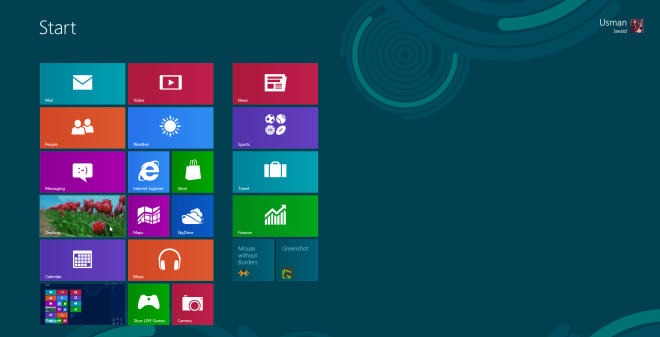
Kaip „Windows Phone 7“ savųjų programų paleidimo priemonė,tai leidžia pakeisti aplikacijos plytelių padėtį; tiesiog laikykite plytelę, kurią norite pakeisti, ir tada vilkite ją ant reikiamo ekrano ploto (skaitykite mūsų išsamų plytelių elgsenos modifikavimo vadovą). Apačioje esanti slinkties juosta padės naršyti po „Windows 8“ meniu Pradėti sąsają. Kai spustelėsite „Vartotojo plytelę“, ji leis jums atsijungti, užrakinti ekraną, pridėti naują vartotoją ir pakeisti vartotojo plyteles iš suasmeninimo lango, kuriame galėsite pakeisti paveikslėlį, spalvą ir pritaikyti kitus tinkinimus.
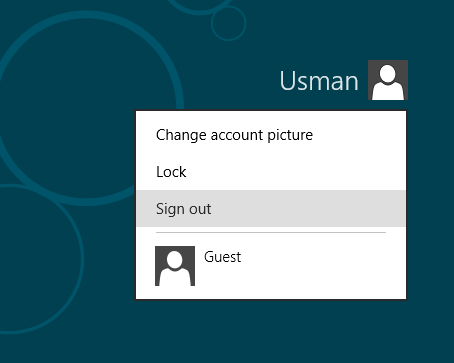
Štai dabar. Funkcijos ir parinktys, susijusios su „Windows 8“ darbalaukiu, „Pradėti paiešką“ ir „Pradėti“, padės ne tik valdyti „Windows 8“ darbalaukio programas ir „Metro“ sukurtas viso ekrano programas, bet ir prieiti prie sistemos paslaugų ir parametrų. Mes bandėme aprėpti svarbiausius pradžios ekrano, paieškos ir darbalaukio aspektus. Jei manote, kad yra funkcija, kurią verta įtraukti į sąrašą, praneškite mums komentaruose.













Komentarai